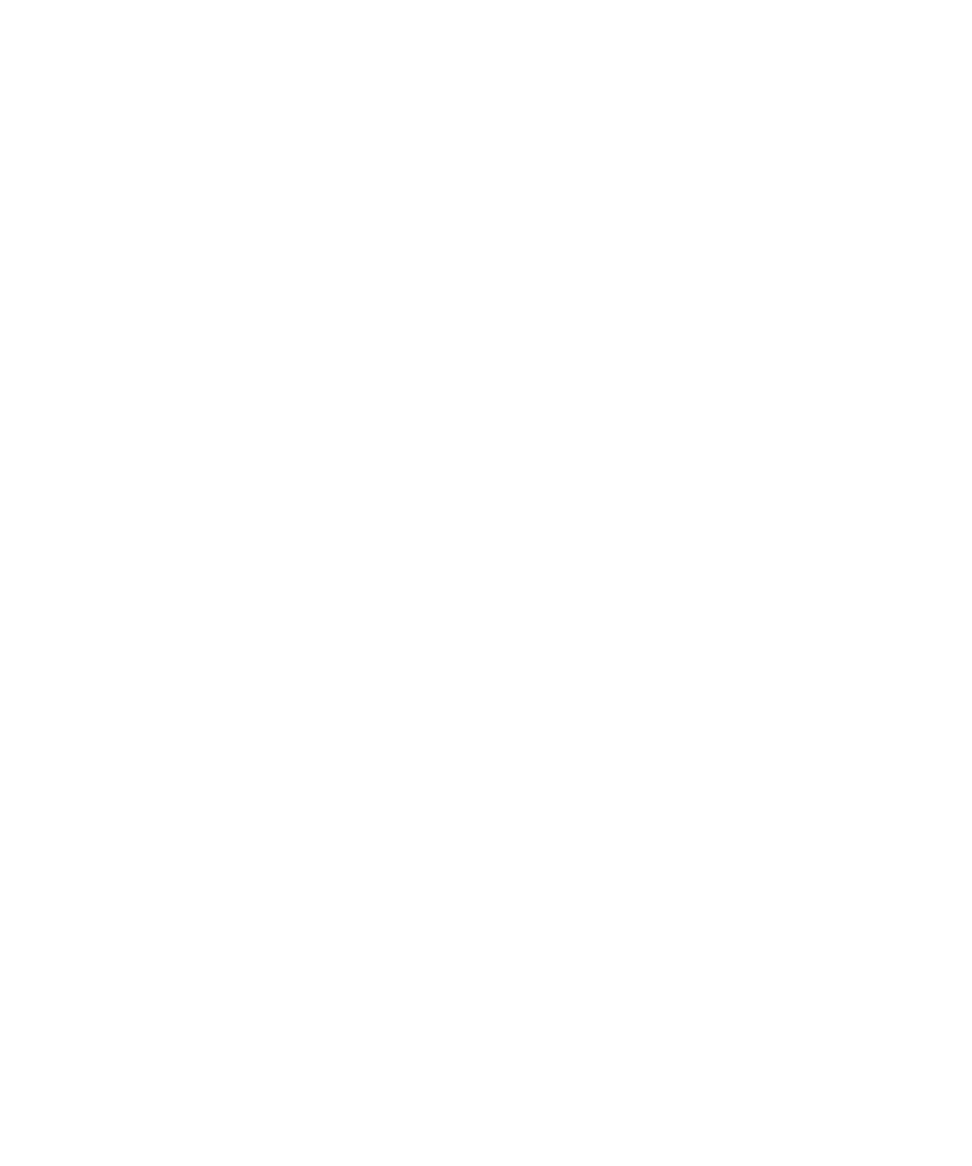
Back-upvoorkeuren instellen in BlackBerry Link
U kunt de optie instellen om automatisch een back-up te maken van uw BlackBerry-toestel wanneer u uw toestel aansluit
op uw computer. U kunt de naam van het back-upbestand dat BlackBerry Link maakt ook aanpassen en u kunt selecteren
welke typen gegevens in uw back-upbestand moeten worden opgenomen.
Ga op een Windows-computer als volgt te werk:
1. Open BlackBerry Link.
2. Klik aan de zijkant van het BlackBerry Link-venster op uw toestel.
3. Klik op Back-upcentrum.
BlackBerry Link voert standaard een snelle back-up van uw toestel uit, waarin alle gegevens behalve uw
mediabestanden en toepassingen worden opgenomen.
4. Voer een van de volgende handelingen uit:
• Als u de optie om automatisch een back-up te maken van uw toestel wilt instellen, schakelt u het selectievakje
Automatisch een back-up maken van mijn toestel in. Selecteer in de vervolgkeuzelijst hoe vaak u een back-up wilt
maken van uw toestelgegevens.
• Selecteer de optie Volledige back-up om een back-up te maken van al uw toestelgegevens.
• Selecteer de optie Aangepaste back-up om een back-up te maken van specifieke gegevens. Klik op Configureren.
Schakel de selectievakjes in naast de gegevens die u wilt opnemen in uw back-upbestanden.
Ga op een Mac-computer als volgt te werk:
1. Open BlackBerry Link.
2. Klik aan de zijkant van het BlackBerry Link-venster op uw toestel.
3. Klik op Back-upcentrum.
BlackBerry Link maakt standaard een back-up van al uw toestelgegevens.
Gebruikershandleiding
Instellingen
213
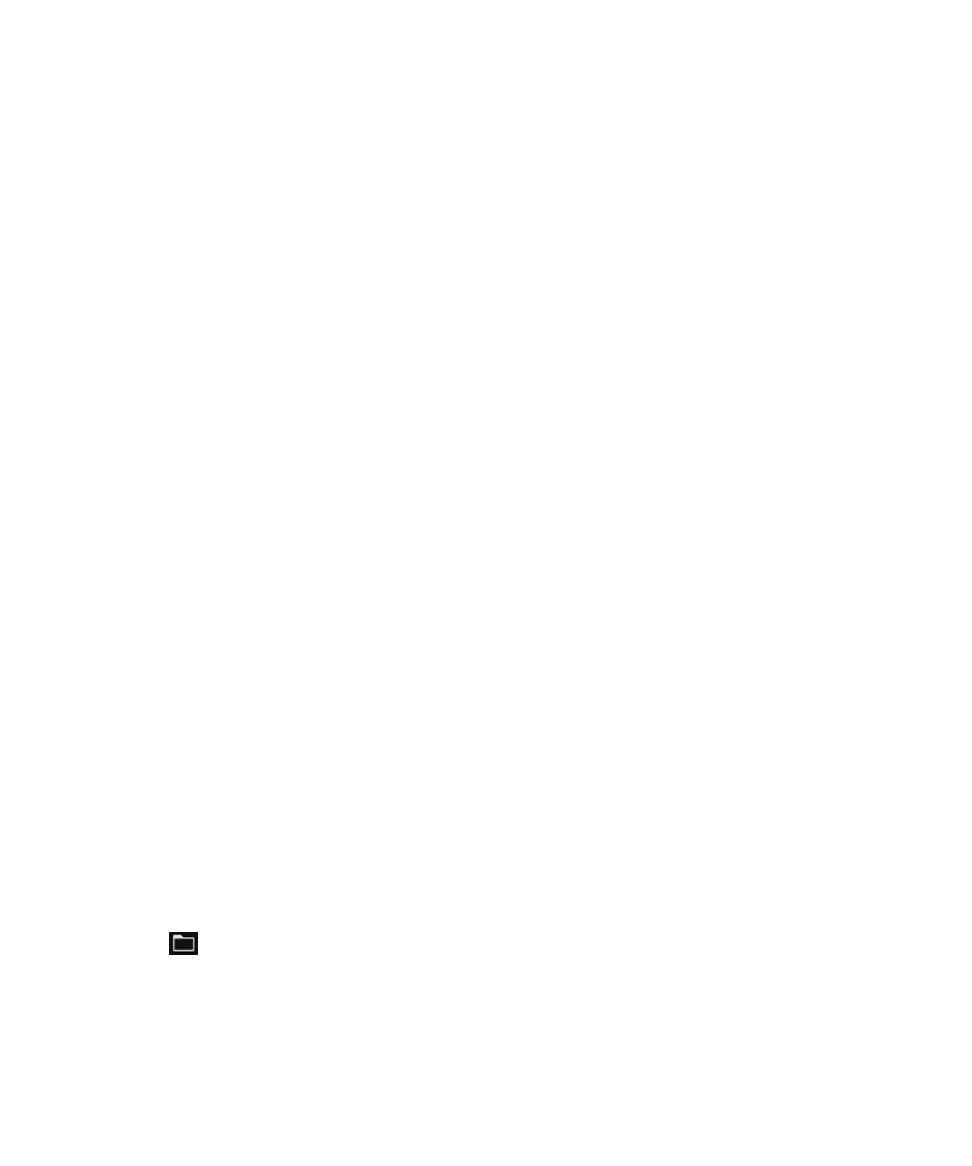
4. Voer een van de volgende handelingen uit:
• Schakel het selectievakje Back-up maken van mijn toestel in om automatisch een back-up te maken van uw
toestel. Selecteer in de vervolgkeuzelijst hoe vaak u een back-up wilt maken van uw toestelgegevens.
• Schakel het selectievakje Gegevens selecteren om op te nemen in uw back-upbestanden in om een back-up te
maken van specifieke gegevens. Schakel de selectievakjes in naast de gegevens die u wilt opnemen in uw back-
upbestanden.